विंडोज 10 में फोर्स डिसेबल स्क्रीन सेवर
विंडोज 10 में स्क्रीन सेवर को अक्षम कैसे करें
स्क्रीन बर्न-इन जैसे मुद्दों से बहुत पुराने CRT डिस्प्ले को क्षतिग्रस्त होने से बचाने के लिए स्क्रीन सेवर बनाए गए थे। इन दिनों, वे ज्यादातर पीसी को निजीकृत करने या अतिरिक्त पासवर्ड सुरक्षा के साथ इसकी सुरक्षा में सुधार करने के लिए उपयोग किए जाते हैं। जब आवश्यक हो, आप अपने डिवाइस के उपयोगकर्ताओं को विंडोज 10 में इस सुविधा को अक्षम करके स्क्रीन सेवर का उपयोग करने से रोक सकते हैं।
विज्ञापन
 विंडोज 10 में कई परिचित चीजें एक बार फिर बदली जाती हैं। क्लासिक कंट्रोल पैनल को सेटिंग ऐप से बदल दिया जाएगा और कई सेटिंग्स को कम और समाप्त किया जा रहा है। कई उपयोगकर्ता जिन्होंने पहली बार विंडोज 10 स्थापित किया है, वे विंडोज 10 में कुछ सेटिंग्स के नए स्थान से भ्रमित हो रहे हैं। विंडोज 10 उपयोगकर्ता अक्सर मुझसे पूछ रहे हैं कि विंडोज 10 में स्क्रीन सेवर विकल्पों का उपयोग कैसे करें। संदर्भ के लिए, निम्नलिखित लेख देखें:
विंडोज 10 में कई परिचित चीजें एक बार फिर बदली जाती हैं। क्लासिक कंट्रोल पैनल को सेटिंग ऐप से बदल दिया जाएगा और कई सेटिंग्स को कम और समाप्त किया जा रहा है। कई उपयोगकर्ता जिन्होंने पहली बार विंडोज 10 स्थापित किया है, वे विंडोज 10 में कुछ सेटिंग्स के नए स्थान से भ्रमित हो रहे हैं। विंडोज 10 उपयोगकर्ता अक्सर मुझसे पूछ रहे हैं कि विंडोज 10 में स्क्रीन सेवर विकल्पों का उपयोग कैसे करें। संदर्भ के लिए, निम्नलिखित लेख देखें:विंडोज 10 में स्क्रीन सेवर विकल्प कैसे एक्सेस करें
उपयोगकर्ताओं को स्क्रीन सेवर विकल्पों तक पहुँचने से रोकने के लिए, आप या तो रजिस्ट्री ट्वीक लागू कर सकते हैं, या समूह नीति का उपयोग कर सकते हैं। आइए इन तरीकों की समीक्षा करें।
विंडोज 10 में स्क्रीन सेवर को अक्षम करने के लिए,
- खोलना पंजीकृत संपादक.
- निम्न रजिस्ट्री कुंजी पर जाएँ:
HKEY_CURRENT_USER\SOFTWARE\Policies\Microsoft\Windows\Control Panel\Desktop.
युक्ति: देखें एक क्लिक के साथ वांछित रजिस्ट्री कुंजी पर कैसे जाएं. अगर आपके पास ऐसी कोई चाबी नहीं है, तो बस इसे बना लें। - यहां, एक नया स्ट्रिंग (REG_SZ) मान बनाएं स्क्रीनसेव सक्रिय.
- स्क्रीन सेवर को अक्षम करने के लिए इसके मान डेटा को 0 पर सेट करें।
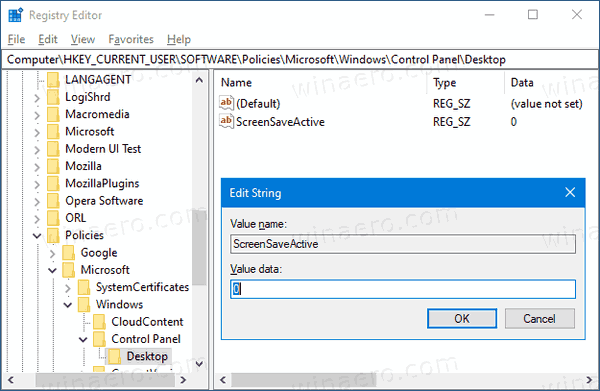
- रजिस्ट्री संशोधन द्वारा किए गए परिवर्तनों को प्रभावी बनाने के लिए, आपको निम्न करने की आवश्यकता है साइन आउट अपने उपयोगकर्ता खाते में फिर से साइन इन करें।
आप कर चुके हैं!
नोट: परिवर्तन को पूर्ववत करने के लिए, हटा दें स्क्रीनसेव सक्रिय मान, फिर साइन आउट करें और विंडोज 10 में अपने उपयोगकर्ता खाते में फिर से साइन इन करें। साथ ही, 1 का मान डेटा सभी उपयोगकर्ताओं के लिए स्क्रीन सेवर को सक्षम करने के लिए बाध्य करेगा।
अपना समय बचाने के लिए, आप कर सकते हैं
उपयोग के लिए तैयार रजिस्ट्री फ़ाइलें यहाँ से डाउनलोड करें
यदि आप Windows 10 Pro, Enterprise, या Education चला रहे हैं संस्करण, आप ऊपर बताए गए विकल्पों को GUI के साथ कॉन्फ़िगर करने के लिए स्थानीय समूह नीति संपादक ऐप का उपयोग कर सकते हैं।
समूह नीति का उपयोग करके स्क्रीन सेवर को अक्षम करें
- दबाएँ जीत + आर अपने कीबोर्ड पर एक साथ कुंजियाँ टाइप करें और टाइप करें:
gpedit.msc
एंटर दबाए।

- समूह नीति संपादक में, पर जाएँ उपयोगकर्ता विन्यास> प्रशासनिक टेम्पलेट> नियंत्रण कक्ष> वैयक्तिकरण।
- पॉलिसी विकल्प पर डबल क्लिक करें स्क्रीन सेवर सक्षम करें.

- अगले डायलॉग में, चुनें विकलांग.
- क्लिक लागू करना तथा ठीक है.
आप कर चुके हैं!
आपके द्वारा किए गए परिवर्तनों को पूर्ववत करने के लिए, बस उल्लिखित नीति को इस पर सेट करें विन्यस्त नहीं.
इतना ही!
संबंधित आलेख:
- विंडोज 10 में स्क्रीन सेवर के रूप में फोटो सेट करें
- विंडोज 10 में स्क्रीन सेवर विकल्प शॉर्टकट बनाएं
- विंडोज 10 में स्क्रीन सेवर पासवर्ड ग्रेस पीरियड बदलें
- गुप्त छिपे हुए विकल्पों का उपयोग करके विंडोज 10 में स्क्रीन सेवर को अनुकूलित करें

